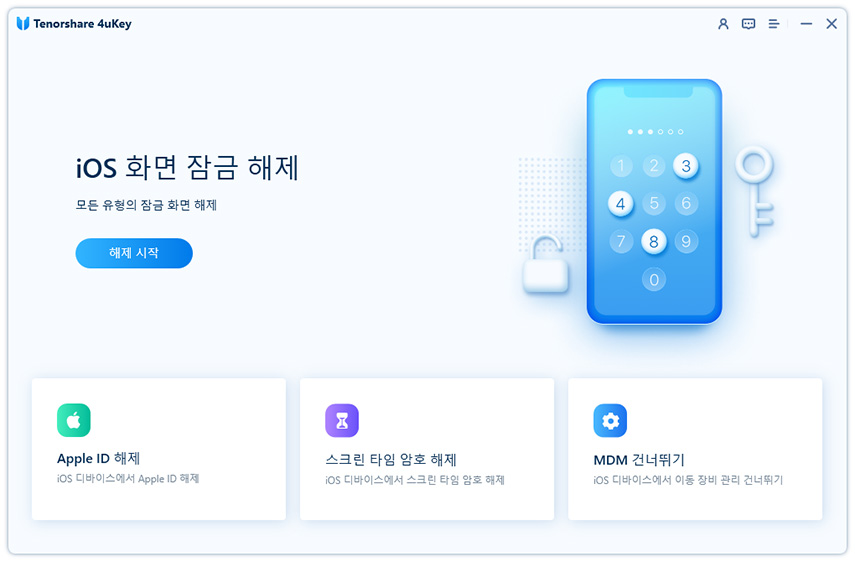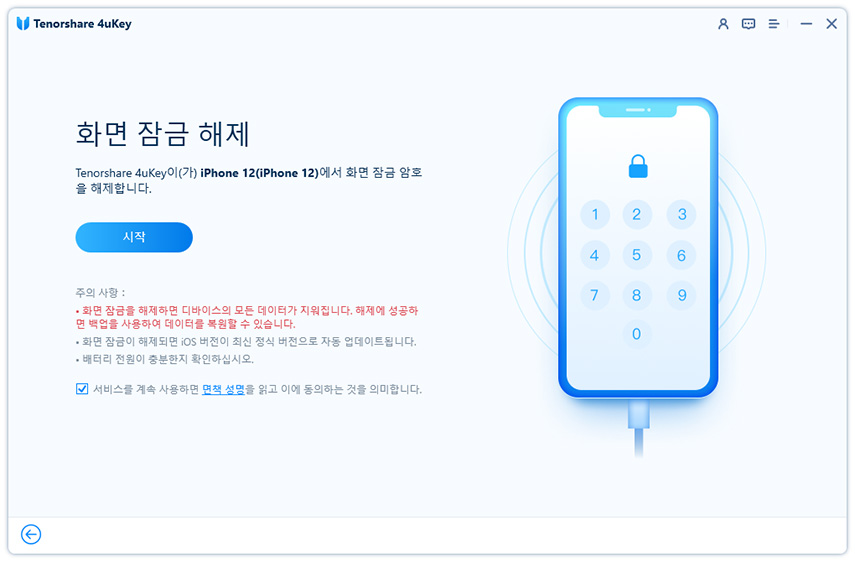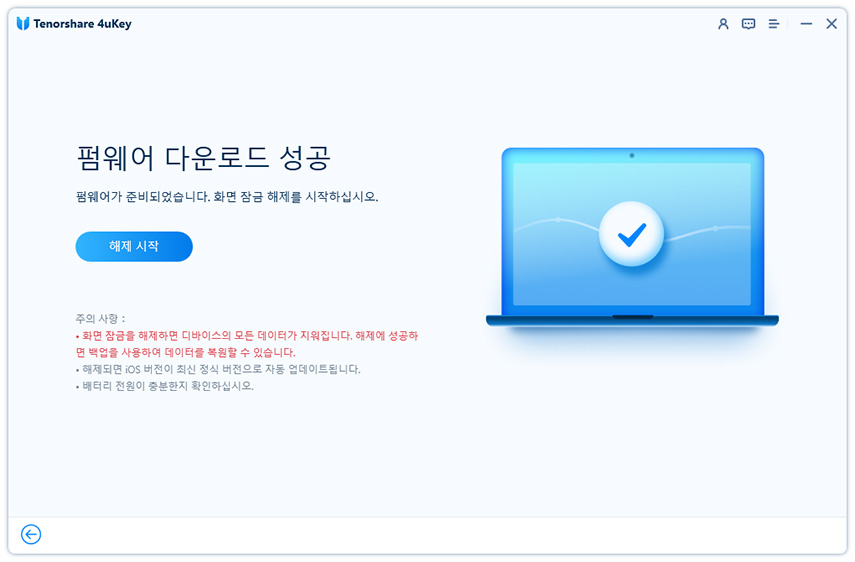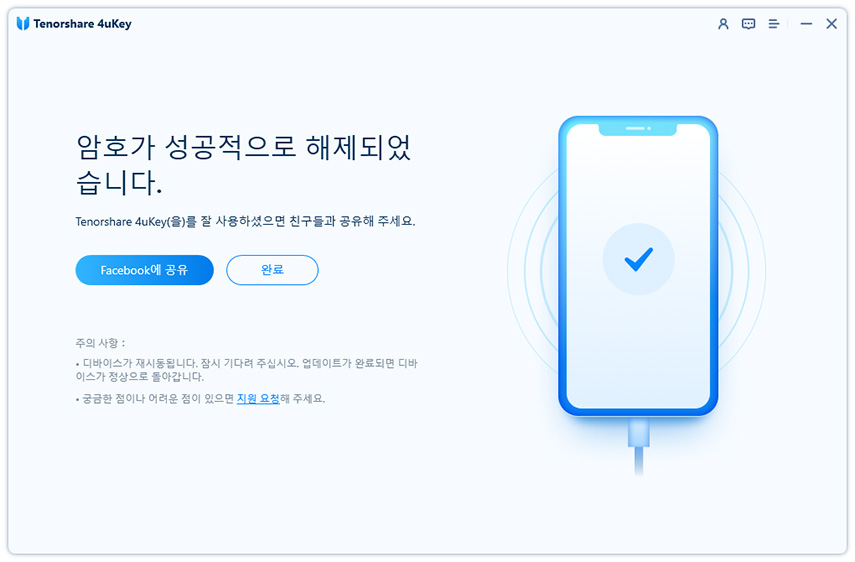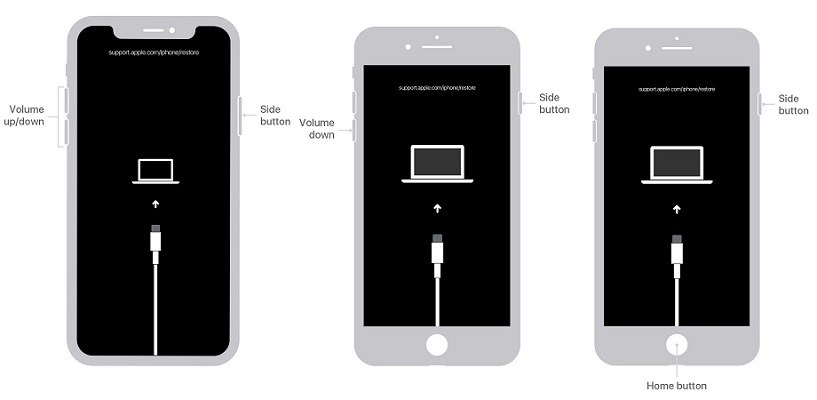아이폰 SE 공장초기화하는 법(2025, 비밀번호 필요 X)
by 오준희 업데이트 시간 2024-07-24 / 업데이트 대상 Reset iPhone
아이폰 SE 3를 구매하신지 얼마 안 되었거나, 혹은 2020년에 출시된 아이폰 SE를 사용하고 계신가요? 사용 중에 소프트웨어 관련 이슈가 생겼거나, 혹은 아이폰 SE 잠금해제 비밀번호를 잊어버렸거나 아이폰 사용할 수 없음 등 이유에 많은 분들이 문제 해결을 위해 핸드폰 공장 초기화 하기를 원하십니다. 그래서, 이번 기사에서 아이폰 SE를 올바르게 공장 초기화하는 하는 법을 알아보려고 합니다. 그럼 바로 시작하겠습니다.
가장 쉽고 100% 작동하는 아이폰 잠금 해제 도구로 몇 분 안에 아이폰을 잠금 해제할 수 있어 오랜 기다림에서 벗어날 수 있습니다.
파트 1: 설정에서 아이폰 SE 공장 초기화하는 법
일반적으로 아이폰 SE를 공장 초기화하기 위해서는 비밀번호가 필요합니다. 그럼 설정에서 손쉽게 초기화를 진행할 수 있습니다.
- 설정-> 일반에 들어가주세요. 아래에서 전송 또는 iPhone 재설정을 찾아주세요.
모든 콘텐츠 및 설정 지우기 > 계속을 눌러주세요. 그후 화면 패스코드를 입력해 프로세스를 완료해주세요.

파트 2: 비밀번호 없이 아이폰 SE 공장 초기화하는 TOP 3 방법
이런 경우에는 어떻게 해야 할까요? 아이폰 SE 잠금해제 비밀번호를 잊어버렸을 때나 중고로 아이폰 SE를 샀는데 판매자가 비밀번호를 알려주지 않았을 때. 어떤 경우에건 간에, 비밀번호 없이 아이폰 SE를 공장 초기화시키는 것이 답입니다. 그러기 위해서는 지금부터 소개해드릴 몇가지 절차를 따라주셔야 합니다.
이 비디오를 시청하시거나 아래 소개할 자세한 절차를 따르시면 아이폰 SE를 공장 초기화할 수 있습니다. 아이폰 SE 뿐만 아니라 모든 아이폰 모델에게도 똑같이 적용되는 방법들입니다.
1. 4uKey(포유키)로 아이폰 SE 공장 초기화하기
아이폰 SE 잠금해제를 위한 비밀번호를 잊어버리셨다면, Tenorshare 4uKey(테너쉐어 포유키)를 사용하여 비밀번호 없이도 아이폰 SE를 공장초기화하여 화면 잠금을 해제하실 수 있습니다.
컴퓨터에서 4uKey(포유키)를 다운로드 하고 설치해주세요. 시작을 눌러 프로세스를 실행해주세요.

아이폰을 컴퓨터에 연결해주시고, 화면에 뜬 주의사항을 읽으시고 다음을 눌러주세요.

펌웨어 패키지를 다운로드 받아주세요. 패키지 다운로드에 약간의 시간이 소요될 수 있습니다.

다운로드가 완료되면, 시작을 눌러 패스코드 없이 아이폰 SE 공장 초기화를 진행해주세요.

약 몇 분 정도 후에, 패스코드 제거 완료와 함께 아이폰 SE 공장 초기화가 완료 됩니다.

2. 아이튠즈로 아이폰 SE 공장 초기화 하기
아이폰 SE 공장 초기화를 하기 위하여 애플 공식 홈페이지에서 추천하는 방법은 아이튠즈를 이용하는 것입니다. 이를 위해 필요한 건 컴퓨터와 최신 버전의 아이튠즈, 그리고 아이폰 SE를 컴퓨터에 연결할 수 있는 USB 케이블입니다.
- 아이폰 SE를 컴퓨터에 연결하고 아이튠즈를 열어주세요.
만약 아이튠즈가 아이폰을 인식하지 못할 경우, 안전 모드로 아이폰에 들어가주세요. 안전 모드를 실행하는 방법은 다음과 같습니다:
*아이폰 SE 2/3 모델(아이폰 8 또는 그 이후 모델)
먼저, 볼륨 업 버튼을 빠르게 누른 후에 볼륨 다운 버튼을 눌러주세요. 그리고 전원 버튼을 누르고 복구 모드 화면이 나타날 때까지 손을 떼지 말아주세요.
*아이폰 SE 1(아이폰 6 또는 그 이전 모델)
홈 버튼과 전원 버튼을 동시에 누르고 복구 모드 화면이 나타날 때까지 손을 떼지 말아주세요.
이제 컴퓨터 화면의 아이튠즈에서 문제를 발견했다는 메시지 창을 보시게 됩니다. 복원을 눌러주세요.

- 프로세스가 완료되기까지 약간의 시간이 걸립니다. 조금만 기다려주세요. 그후 아이폰 SE가 자동으로 재시작합니다.
3. 아이클라우드 나의 iPhone 찾기로 아이폰 SE 공장 초기화하기
만약 여러분의 아이폰에 대한 접근 권한을 잃었거나, 아이폰을 어딘가에서 잃어버려 모든 데이터를 지워야 한다면, 아이클라우드에서 나의 iPhone 찾기를 사용하여 아이폰 SE를 공장 초기화시켜보세요.
- https://www.icloud.com/find 사이트에 접속해주세요.
아이폰 SE를 선택하고 다음 화면에서 아이폰 지우기를 선택해주세요.
주의하셔야 할 점이 있습니다. 나의 iPhone 찾기 기능을 사용하시려면, 기능을 전에 아이폰 SE에서 활성화한 상태여야 하고 기기가 네트워크에 연결되어 있어야 사용이 가능합니다.
- 지우기 프로세스를 시작해주세요. 프로세스가 완료되면 아이클라우드에서 알림을 보냅니다.
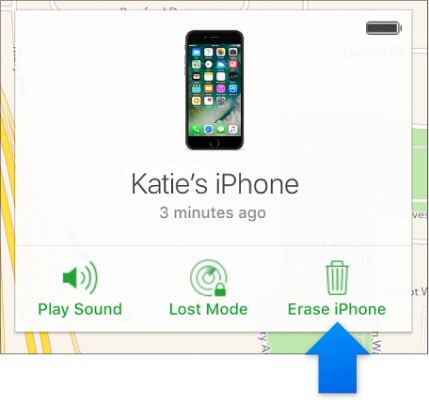
파트 3: 아이폰 SE 공장 초기화 관련 FAQ 두 가지
질문 1번: 아이폰 SE 하드 리셋 하는 법?
답변: 아이폰 SE를 하드리셋 하는 법은 컴퓨터에서 아이튠즈에 연결한다는 점만 제외하면 복구 모드로 아이폰에 들어가는 것과 동일합니다.
질문 2번: 아이폰 SE 소프트 리셋하는 법?
답변: 아이폰 SE를 소프트 리셋하기란 사실 그저 아이폰을 한번 재시작하는 것입니다. 측면/상단에 있는 전원 버튼을 꾹 누르고 손을 떼지 말아주세요. 슬라이더가 화면에 나타나면, 스와이프해주세요. 아이폰이 꺼지고 나면 전원 버튼을 다시 꾹 눌러 전원을 다시 켜주세요.
마치며
아이폰 SE는 성능, 가격 등 여러 면에서 굉장히 뛰어난 폰입니다. 특히 2022년 새로 출시된 SE는 큰 호평을 받고 있습니다. 그러나 만약 어떤 이유에서든 아이폰 SE를 공장 초기화 할 일이 생기셨다면, 설정이나 아이클라우드의 나의 아이폰 찾기나, 아이튠즈에서 하시면 됩니다. 혹시 패스코드를 잊어버리셨다구요? 걱정하지 마세요. Tenorshare 4uKey(테너쉐어 포유키)를 이용하여 아이폰 SE 공장 초기화를 문제없이 마치실 수 있습니다.